Nastavenie názvu súboru
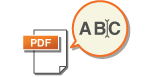
|
Naskenované dokument sa odošle, resp. uloží s automaticky priradeným názvom súboru. Ak chcete zmeniť názov súborov dokumentov tak, aby sa na základe názvu dal uhádnuť obsah, pred skenovaním špecifikujte nasledujúce nastavenia.
|
1
Vložte originál. Vkladanie originálov
2
Stlačte tlačidlo <Skenovať a odoslať>. Obrazovka <Domov>
3
Zadajte miesto určenia na obrazovke základných funkcií skenovania. Obrazovka základných funkcií skenovania
4
Špecifikujte podľa potreby nastavenia skenovania. Základné operácie pre naskenované originály
5
Stlačte tlačidlo <Voľby>  <Názov súboru>.
<Názov súboru>.
 <Názov súboru>.
<Názov súboru>.6
Stlačte tlačidlo <Názov súboru>, zadajte názov súboru a potom stlačte tlačidlo <OK>.
Ak použijete v názve dokumentu znaky ako \, /, :, *, ?, <, > alebo |, možno nebudete môcť odoslať daný súbor do súborových serverov s operačnými systémami, ktoré nedokážu rozpoznať tieto znaky.
7
Stlačte tlačidlo <OK>  <Zatvoriť>.
<Zatvoriť>.
 <Zatvoriť>.
<Zatvoriť>.8
Stlačte tlačidlo  (Štart).
(Štart).
 (Štart).
(Štart).Originály sa naskenujú a začne sa odosielanie, resp. ukladanie.
V prípade odoslania dokumentu e-mailom sa dokument odošle s priradeným názvom súboru vo formáte „zadaný názov súboru_číslo strany (trojciferné).prípona súboru“, napríklad „business log_001.jpg“. Ak nezadáte názov súboru, použije sa formát „číslo úlohy (štvorciferné)_číslo strany (trojciferné).prípona súboru“.
V prípade uloženia dokumentu v súborovom serveri sa dokument uloží s priradeným názvom súboru vo formáte „zadaný názov súboru_rok, mesiac, deň, hodina, minúta a sekunda uloženia súboru (14-ciferné).prípona súboru“, napríklad „business log_20151030133541.jpg“. Ak nezadáte názov súboru, použije sa formát „rok, mesiac, deň, hodina, minúta a sekunda uloženia súboru (14-ciferné).prípona súboru“.

Ak stlačením tlačidla pridáte symbol začiarknutia k možnosti <Odstr. dátum/č. úl. z názvu súb.>, v názve súboru sa nebude uvádzať dátum, čas ani číslo úlohy.
Ak ukladáte dokument do súborového servera a pri špecifikovaní formátu súboru vyberiete možnosť <Rozdeliť na strany>, na koniec názvu súboru sa pripojí číslo strany (päťciferné).

|
Extrahovanie bloku textu z dokumentu s cieľom použiť ho ako názov súboruAk nastavíte možnosť <OCR (Vyhľad. text)> pre formát <PDF>, <XPS> alebo <OOXML> v časti <Formát súboru> a potom stlačíte tlačidlo <Auto (OCR)> pre <Názov súboru>, text v origináli sa extrahuje a automaticky vloží do položky <Názov súboru>. Maximálny počet znakov, ktoré sa majú extrahovať, sa dá nastaviť v poli <Max Number of Characters for File Name> pre <Nastavenia OCR (Vyhľad. text)>.
Možnosti <Kódovať> a <Auto (OCR)> nemôžete nastaviť naraz.
Ak zadáte názov súboru ručne a nastavíte možnosť <Auto (OCR)>, extrahovaný text sa pripojí na koniec názvu súboru. Znaky prekračujúce maximálny povolený počet budú vynechané.
Zadanie názvu súboru z Remote UI (Vzdialené PR)<Názov súboru> v položke <Obľúbené nastavenia> môžete zadať z rozhrania Remote UI (Vzdialené užívateľské rozhranie).
Spustite Remote UI (Vzdialené PR)
 kliknite na [Settings/Registration] kliknite na [Settings/Registration]  [Function Settings] [Function Settings]  [Send] [Send]  [Obľúbené nastavenia] [Obľúbené nastavenia]  [Edit] [Edit] |

|
|
Názov súboru vygenerovaný s použitím možnosti <Auto (OCR)> nereflektuje nasledujúce položky:
Stav úlohy odosielania (zobrazenie stavu (v dolnej časti displeja dotykového panela))
Hlásenie o VYS.
<Názov súboru> v denníku úlohy
|